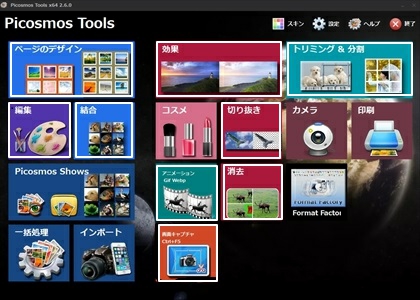操作手順が少なくて済むのがこのソフトの特徴ですから、手順書は印刷せずにスマホ画面を見ながら、又は、パソコン画面にPicosmosToolsとこの表示の2画面を横に並べて(この画面の様に)表示して、見ながら操作で十分かと思います。 タイトルクリック、もしくは、スマホでのQRコード読み取りで手順書pdfが開きます。
|
 |
|
タイトルからは何が出来るのか分からない! 一枚の紙(ページ)に色んな配置で画像を貼り付けることが出来る機能。挿入した画像はテンプレートやシーンページに変えても引き継がれることから次々と出来具合を見ることが出来る。
素材11分類の中にwordにはない綺麗な素材が多数準備されており、素材単独で保存してwordで利用することも出来る、
|
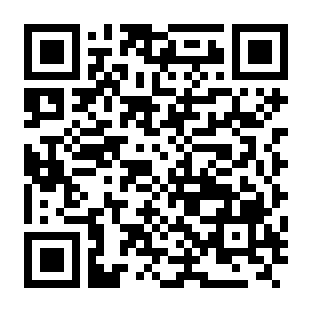 |
 |
|
トップページでは「効果」となっているがツール画面では「光と影&フィルター」となっている。明るさ/コントラスト/色相/彩度/色調/カラーバランス/RGB値/太陽光/霧/ノイズ除去/選択的フォーカス等を調整出来る機能とのことだが、撮影時と異なる写りにするニーズがなく使用することはない。
面白的に使用しているのは7番目に説明するパラパラ動画で使用している太陽光だけ。各効果は取込み画像に対するサンプル表示があり、これをクリックすれば結果が分かるシンプルな構造になっていることから、触れば分かります。
太陽光の手順だけを説明します。
|
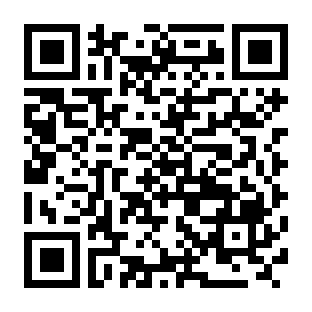 |
 |
|
トリミングは分かるのですが分割はどんな使い方があるのか理解出来ないので、トリミングだけを説明します。 ここでのトリミングはファイルとして保有している画像の矩形切り取り(トリミング)です。自由切り取りは「切り取り」で、画面チャプチャは9番目の項目で説明します。
尚、写真プリント店でのプリント機にはトリミング機能が付いていてそちらの方が使い易いですから、店でプリントする場合はそちらの利用の方が良いでしょう。
|
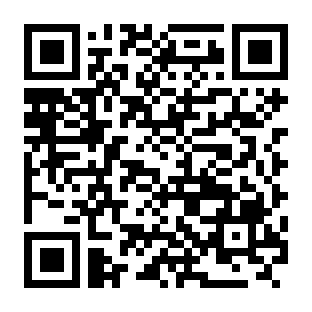 |
 |
|
この手順書のタイトル文字は全てここで作成しています。単独文字作成や写真への文字入れ・〇や🔲の囲い込み・ルート線図・部分ぼかしはここで行います。wordより細かく設定出来ますから好みの文字列を作成出来ます。 仕上がりは写真(.jpg等)ですが、文書ソフト的な使い方が出来る応用範囲の広い機能です。 珍しい機能として変色した写真の補正があります、50年60年前のカラー写真には色あせしたものもあると思いますが、クリック一つで鮮やかな色に戻す機能がここにあります。
|
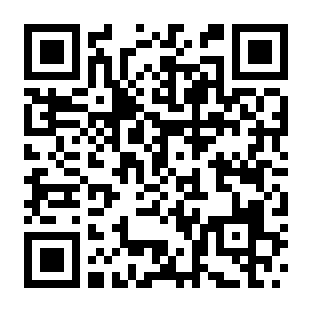 |
 |
|
一枚の用紙にn×nの画像を配置する機能です。文字書込み欄があればアルバム作成等に適用出来るのですがその機能はありません。苦労せずに均等配置出来る利点は大きいですから、このソフトは使用していなかったのですが均等配置した私の実例から使い方を広げる方法を説明します。
文字書込み出来るように白紙枠を作ることが利用範囲を広げ、その部分への文字書込みは「編集」機能を使って行います。
|
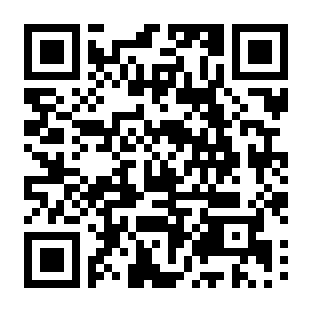 |
 |
|
他の画面に貼り付けるために対象を形に沿って切り取ることで、合成写真に使用する時などに利用するものです。 ここの機能の基本は「切り取る部分と残る部分の色・模様の違いから境界を判断する」ものですので、背景や対象がシンプルな色・模様の場合は簡単な操作で上手く切り抜き出来ますが、自然界の色模様は複雑ですから単純操作で切り抜くことは不可能です、「きめ細かな操作」を必要とします。
|
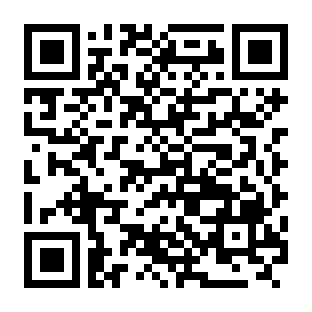 |
 |
|
前期講座の「パラパラ動画(GIFアニメ)」と同じ内容です。LINE年賀状用に「明けましておめでとうございます」文を一文字づつ表示する動画を作ります。 文字挿入がなければ短時間で作成可能です、沢山の旅行写真を送るのは気になりますが一枚数秒のパラパラ動画なら気軽に見て貰えます。使い方次第でもっと身近な存在のソフトになっても良いと思います!
|
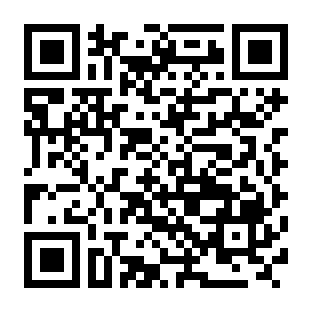 |
 |
|
消去は写ってしまった邪魔ものを消し込む機能です。消去の仕組みは、消し込む周囲の画像をそこに転写して隠すものです。そこに転写しても不自然さのない画面でないと、逆に不自然さが目立ってしまいますからどんな写真にでも適用出来るものではないことを知っておく必要があります。 邪魔ものを見えなくするにはトリミングがあるし、また、他の画像を貼付けて隠す方法もある訳ですから写真によって判断して下さい。
|
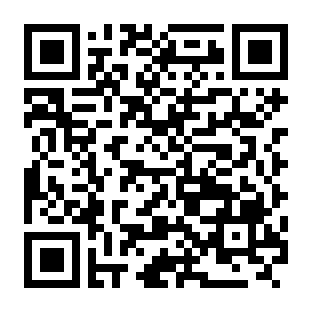 |
 |
|
スクリーンショットに代表される画面コピー機能で、最大の特徴は画面の動きをアニメーションとして記録することが出来ることです。音声録画までの機能はありませんが、パソコン画面の指定範囲を1秒間に数十枚の画像として記録していきgif画像(パラパラ動画)として再生出来るようになるものです。
実に面白い機能ですが実際にそれを利用する機会は滅多にないと思いますので後半の説明とし、本講座のタイトルは「picosmos toolsで--」ですが画面コピー出来るツールは沢山ありますので、それぞれの機能比較を行ってみました。自分に合ったツールを使いましょう!
アニメーション記録例 オリジナルanime1.gif 無駄排除後anime2.gif
|
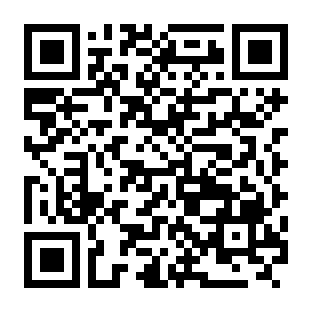 |